HomePodやHomePod miniのシリアル番号を調べる
HomePodやHomePod miniの製品登録の際やサポートをご利用になる際に、HomePodのシリアル番号が必要になる場合があります。
HomePodの底面で調べる
シリアル番号は、HomePodまたはHomePod miniスピーカーの底面に印字されています。

ホームアプリで調べる
iPhone、iPad、またはMacでホームアプリを開きます。1
HomePodをタップまたはクリックし、 をタップまたはクリックします。
下にスクロールして、シリアル番号を確認します。

2つのHomePodスピーカーをステレオペアとして設定している場合は、ホームアプリを開いて、HomePodステレオペアをタップまたはクリックし、をタップまたはクリックします。「スピーカー」を選択し、各HomePodを選択してシリアル番号を調べてください。
iCloudの設定を調べる
iPhoneまたはiPadで、「設定」>「[ユーザ名]」の順に選択します。2
下にスクロールして、HomePodをタップし、シリアル番号を確認します。
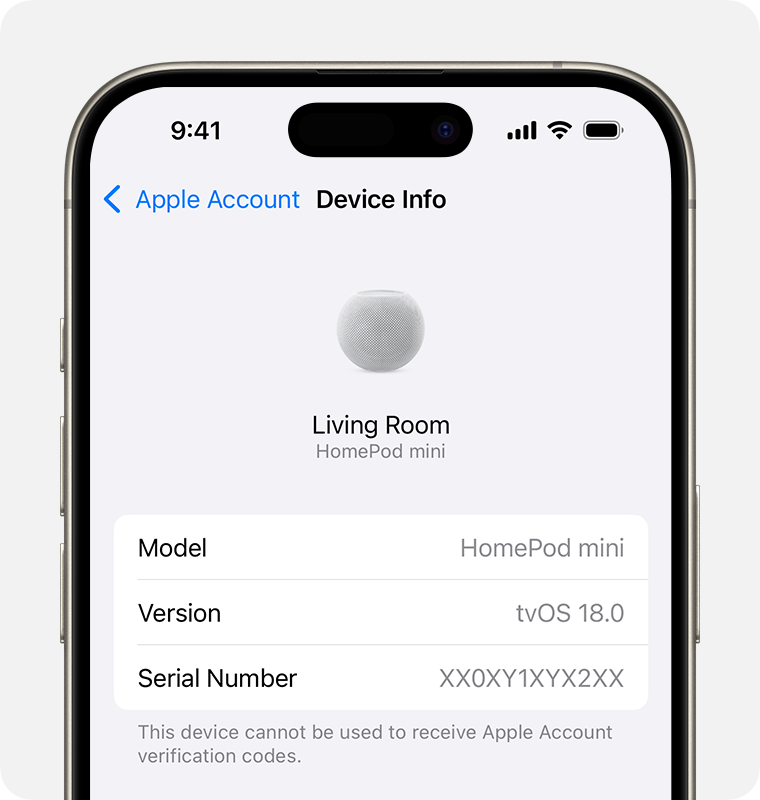
Macでホームアプリを使うには、MacをmacOS Mojave以降にアップデートしてください。
iPhoneやiPadで、HomePodやHomePod miniの設定に使ったApple AccountでiCloudにサインインしていることを確認してください。
公開日:
